Bár az MPG formátum a legtöbb ember számára meglehetősen gyakori, az MPG videókat közvetlenül a Mac-en nem lehet lejátszani. Először MPG videókat kell konvertálnia MP4 formátumba, amelyet a legtöbb Apple termék széles körben támogat. Ezért ha konvertálni akar MPG az MP4-re Mac-hez, elolvashatja a következő bekezdéseket, hogy néhány percen belül megtalálja a választ.
Ez a cikk különféle MP4-átalakítókat mutat be a Mac rendszeren. Pontosabban fogalmazva, függetlenül attól, hogy hány MPG videofájlt szeretne konvertálni, itt mindig megtalálhatja a leginkább időmegtakarító megoldást. Nos, csak olvassa el és kövesse az alábbi lépéseket az MPG konvertálásához MP4-re Mac rendszeren könnyedén.

MPG Converter for Mac
Azok számára, akik nagy mennyiségű videofájlt kell konvertálni, a legokosabb választás egy jó MPG-MP4 konverter megtalálása. Aiseesoft Video Converter Ultimate az első választásod kell, hogy átalakítsd az MPG videókat. A videofájlokat konvertálhatja, letöltheti és szerkesztheti kötegelt formában az Aiseesoft MPG MP4 konverter használatával a Mac rendszeren. Ennek eredményeként sok időt takaríthat meg, ha egyszerre számos fájlt konvertál és kezel.
1 lépés Tölts fel MPG-videókat Mac-re
Töltse le és telepítse az MPG konvertert a Mac számítógépére. Ezután futtassa ezt a programot, és töltse fel MPG videofájljait. Az MPG-videók importálásához kattintson a tetején található „Fájl hozzáadása” elemre.

2 lépés Videó effektek szerkesztése
Mielőtt konvertálná az MPG-t MP4-re Mac-en, javíthatja a videó minőségét, és először testreszabhatja az MPG-videókat. Csak válassza a „Szerkesztés” elemet a jobb felső sarokban, hogy hozzáférjen a videószerkesztő szűrőkhöz. Jelenleg 6 különböző szakasz használható optimalizálja a videó minőségét. És ne felejtse el használni a mellékelt előnézeti ablakot a valós idejű változások megtekintéséhez.

3 lépés Konvertálja az MPG fájlt MP4-re Mac rendszeren
Keresse meg a "Profil" elemet. Kiválaszthatja az adott kimeneti eszközt, majd kiválaszthatja, hogy melyik videó formátumot óvatosan adja ki. Ezen felül választhat a „Beállítások” és az „Alkalmazás mindazonra” beállítások mellett, hogy az MPG fájlokat könnyedén kezelje. Végül kattintson a "Konvertálás" gombra az MPG MP4 formátumú biztonságos és egyszerű konvertálásához.
Ha csak néhányszor kell konvertálnia MPG-t MP4-re, vagy csak kis összeget, akkor kipróbálhatja a következő megoldásokat. Lehet, hogy nem biztos, hogy ugyanazok a szűrők lesznek, mint a fenti Aiseesoft MPG konverter Mac-hez.
A Freemake Video Converter segítségével konvertálhat fájlokat több mint 500 különféle formátumban, beleértve videókat, audiókat, DVD-ket és fényképeket. Ezenkívül a Freemake ingyenes MPG konverter a Mac-hez lehetővé teszi a felhasználók számára az online videók letöltését az URL beillesztésével is.
1 lépés Töltse le és indítsa el a Freemake Video Converter alkalmazást.
2 lépés Kattintson a "Video" opcióra MPG videó hozzáadásához.
3 lépés Válassza a videószerkesztő eszközöket a legördülő "Szerkesztés" menüből.
4 lépés Az alján válassza az "MP4-re" lehetőséget, hogy konvertálhassa az MPG-t MP4-re Mac alkalmazásban.
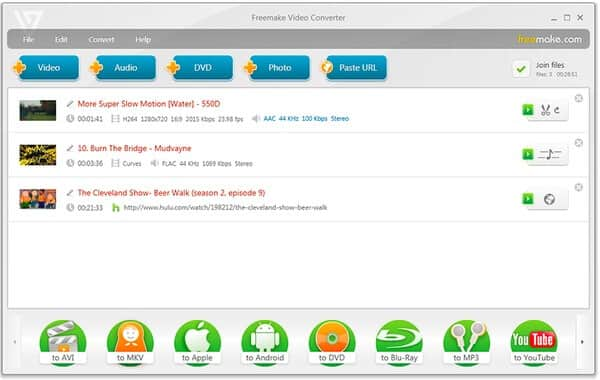
Az FFmpeg használatával néhány kattintással konvertálhat és megoszthat helyi videókat különféle médiamegosztó oldalakon. És támogatja a felhasználókat, hogy sok különféle speciális beállítást kapjanak a kompatibilitási problémák megoldása után.
1 lépés Az FFmpeg használatával néhány kattintással konvertálhat és megoszthat helyi videókat különféle médiamegosztó oldalakon. És támogatja a felhasználókat, hogy sok különféle speciális beállítást kapjanak a kompatibilitási problémák megoldása után.
2 lépés Válassza az „Open” lehetőséget az MPG videó hozzáadásához.
3 lépés Keresse meg a "Video" részt, és állítsa az "MP4" kimeneti formátumot.
4 lépés Állítsa be a "Video bitrátát" és a "Videó paramétereit".
5 lépés Kattintson a "Kódolás" -ra az MPG konvertálásához MP4-re Mac rendszeren.
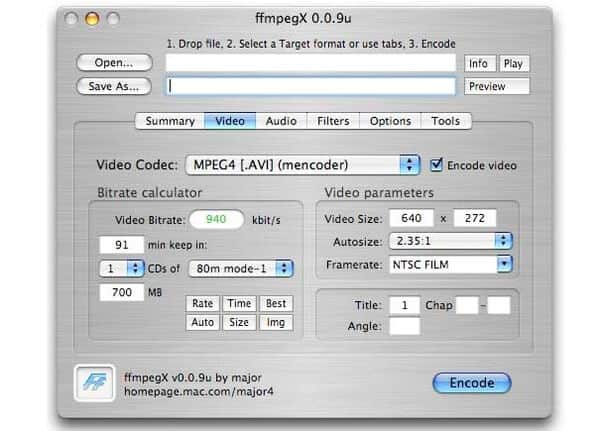
Megnyithatja a Convert.Files webhelyet, hogy MPG formátumú MP4 formátumúvá konvertáljon online. És a Convert.Files e-mailben küldhet letöltési linket az átalakított MPG MP4 fájlhoz csatolva.
1 lépés Nyissa meg a Convert.Files webhelyet.
2 lépés Kattintson a "Tallózás" gombra a helyi MPG-videó feltöltéséhez.
3 lépés Válassza ki az "MPEG-4 Video File (.mp4)" kimeneti formátumot.
4 lépés Jelölje be a "Letöltési link küldése" elemet, és írja be e-mail címét.
5 lépés Válassza a "Konvertálás" lehetőséget, ha MPG-t MP4-re kívánja konvertálni Mac rendszeren.
Láthatjuk az MPG és MP4 fájlkiterjesztésekkel kapcsolatos részletes információkat a Zamzar-tól. És a Zamzar lehetővé teszi a felhasználók számára, hogy MPG-videókat importáljanak a helyi fájlokból vagy online webhelyekről, konvertálva MP4-re ingyenesen. Más Mac MPG átalakítókkal összehasonlítva az átalakított MP4 fájlok Zamzarról való elérésének egyetlen módja az e-mail küldése.
1 lépés Keressen a Zamzaron, és keresse meg MPG-MP4 online konverterét.
2 lépés Kattintson a "Válasszon fájlokat" vagy az "URL" -re MPG-videók hozzáadásához.
3 lépés A "Fájlok konvertálása" opcióban állítsa az "MP4" kimeneti videó formátumot.
4 lépés Írja be e-mail címét a konvertált MP4 videók fogadásához.
5 lépés Válassza a "Konvertálás" lehetőséget, ha MPG-t MP4-re kívánja konvertálni Mac számítógépen.
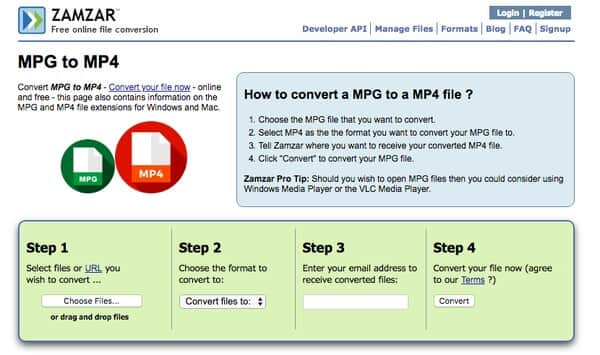
Ez mind az, hogy MPG videókat konvertálhassunk MP4 és más formátumokba. A Mac programokhoz tartozó MPG konverter felett, ha van más jó módja az MPG konvertálása MP4-re Mac-en, kérjük, ne habozzon kapcsolatba lépni velünk.